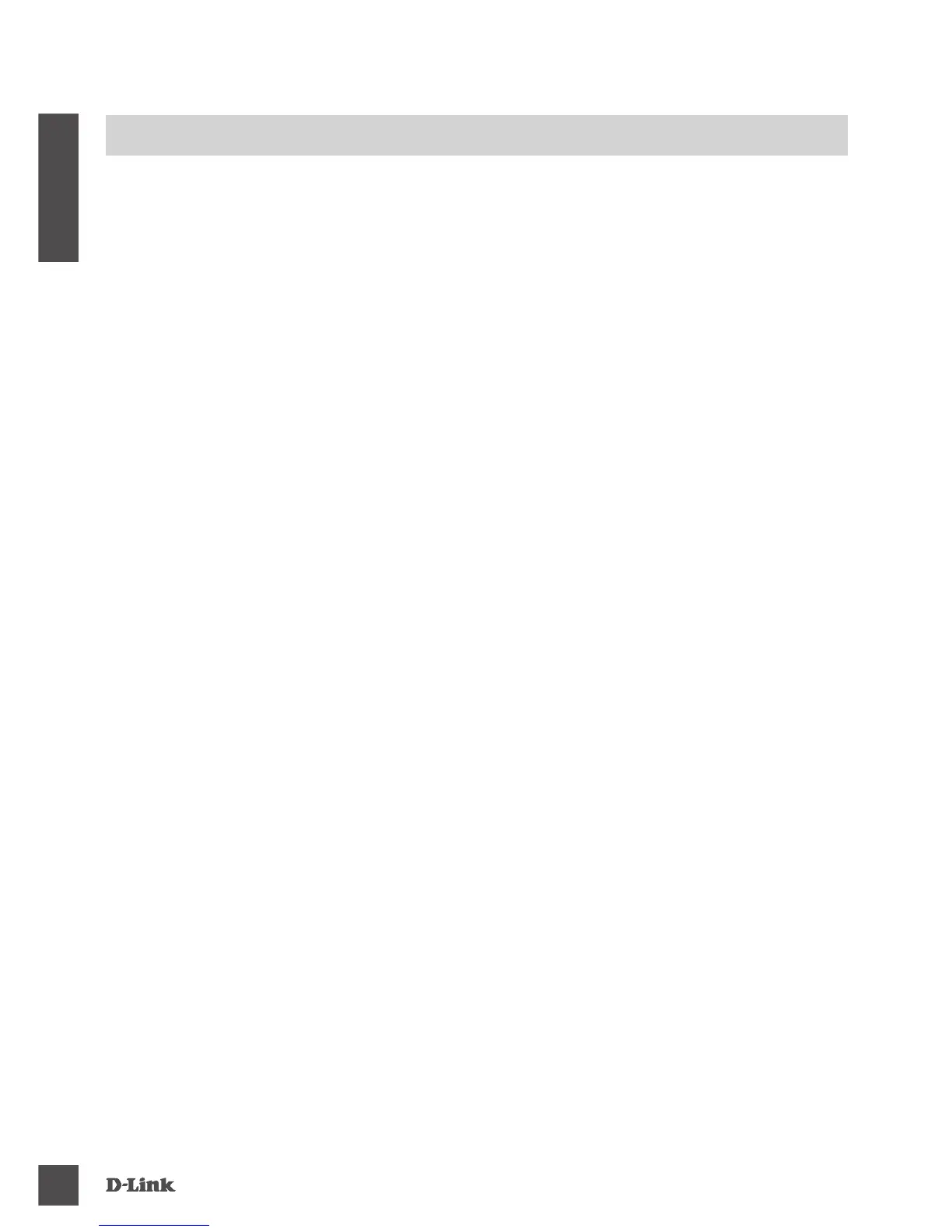DiR-869
10
DEUTSCH
FEHLERBEHEBUNG
eiNRiCHtuNGS- uND KoNFiGuRAtioNSPRoBLeMe
1. WIE KONFIGURIERE ICH MEINEN DIR-869 ROUTER MANUELL?
- Schließen Sie Ihren PC drahtlos oder mithilfe eines Ethernet-Kabels an den Router an.
- Öffnen Sie einen Webbrowser und geben Sie die Adresse ‘http://dlinkrouter.local./’ oder
‘192.168.0.1’ ein.
- Das Feld für das Router-Kennwort sollte standardmäßig leer bleiben.
- Wenn Sie das Kennwort geändert haben und sich nicht daran erinnern können, müssen Sie den
Router zurücksetzen, um zu einem leeren Kennwortfeld zurückzukehren.
2.
WIE SETZE ICH MEINEN DIR-869 ROUTER AUF DIE WERKSEITIGEN
STANDARDEINSTELLUNGEN ZURÜCK?
- Stellen Sie sicher, dass der Router eingeschaltet ist.
- Verwenden Sie eine aufgebogene Büroklammer (oder einen ähnlich spitzen Gegenstand) und
halten Sie damit die Rücksetztaste bzw. den Rücksetzknopf (Reset) auf der Rückseite des
Gerätes 3 Sekunden lang gedrückt.
Hinweis:
Durch das Rücksetzen des Routers auf seine werkseitigen Standardeinstellungen
werden die aktuellen Kongurationseinstellungen gelöscht.
Um Ihre Einstellungen erneut zu kongurieren, melden Sie sich am Router an (wie in Frage 1
erläutert), und führen Sie den Einrichtungsassistenten aus.
3. ICH KANN KEINE VERBINDUNG ZU DEM ROUTER MITHILFE DER WEBBASIERTEN
BENUTZEROBERFLÄCHE ODER DER QRS MOBILE APP HERSTELLEN.
Wenn Sie keine Verbindung zu Ihrem DIR-869 herstellen können, prüfen Sie Folgendes:
- Vergewissern Sie sich, dass der Modusschalter auf die Position Router eingestellt ist.
- Vergewissern Sie sich, dass das Netzteil des Routers angeschlossen und das Gerät
eingeschaltet ist.
- Stellen Sie sicher, dass Ihre Netzwerkkabel fest angeschlossen sind.
- Vergewissern Sie sich, dass Sie mit dem auf der Wi-Fi-Kongurationskarte gedruckten drahtlosen
Netzwerk verbunden sind.
- Sollten Sie weiterhin Schwierigkeiten haben, setzen Sie den DIR-869 auf seine werkseitigen
Einstellungen zurück, wie in Frage 2 oben beschrieben.
4. WIE FÜGE ICH EINEN NEUEN DRAHTLOSEN CLIENT ODER PC HINZU, WENN ICH DEN
NAMEN MEINES DRAHTLOSEN NETZWERKS (SSID) ODER DAS WI-FI KENNWORT
VERGESSEN HABE?
- Für jedes Gerät, das drahtlos mit dem Router verbunden werden soll, müssen Sie sicherstellen,
dass Sie den korrekten WLAN-Namen (SSID) und das WLAN-Kennwort verwenden.
- Verwenden Sie die webbasierte Benutzeroberäche (wie in Frage 1 weiter oben beschrieben),
um Ihre Funkeinstellungen zu prüfen oder zu kongurieren.
- Sie sollten diese Einstellungen unbedingt aufschreiben, damit Sie sie für jedes drahtlos
verbundene Gerät eingeben können. Damit Sie sich diese wichtigen Informationen notieren
können und für den zukünftigen Gebrauch schnell verfügbar haben, steht Ihnen auf der Rückseite
dieses Dokuments ein entsprechend dafür vorgesehener Platz zur Verfügung.
